-
雨林木风windows7旗舰版64位安装教程
- 2017-06-22 21:58:49 来源:windows10系统之家 作者:爱win10
windows7旗舰版64位系统稳定的性能、功能全面、安装方便快捷等亮点,得到很多人的好评,很多人都想安装这个系统,但是不知道windows7旗舰版安装方法是什么,在网上搜索了一大堆,但是不知道哪个才是可靠。针对网友们遇到问题,那么就让系统之家小编告诉大家雨林木风windows7旗舰版64位安装教程。
雨林木风windows7旗舰版64位安装教程:
1、打开下载的系统镜像文件,右击选择“解压到YLMF_Win7_Ultimate_X64_2014047.iso”。如图1所示
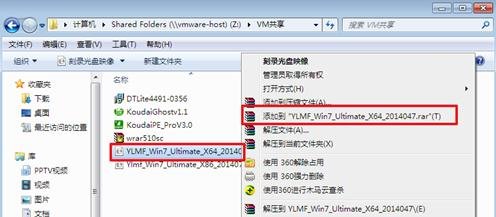
2、双击setup.exe,如图1所示
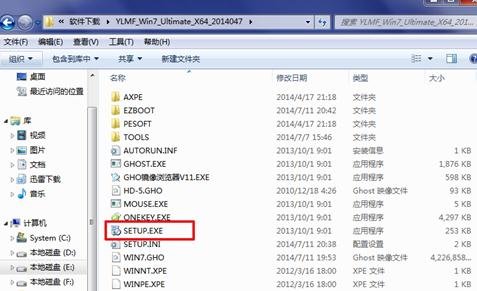
3、选择“安装WIN7X64系统第一硬盘分区”。如图3所示

4、点击“安装”,选择映像路径,选择C盘,最后按“确定”。如图4所示
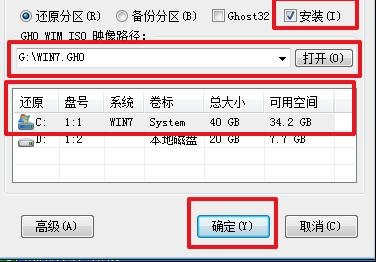
5、选择“是”,立即重启。如图5所示

6、之后不需要自己再动手了,它会自动安装。以下是关键的截图,参考一下,如图6、图7、图8所示
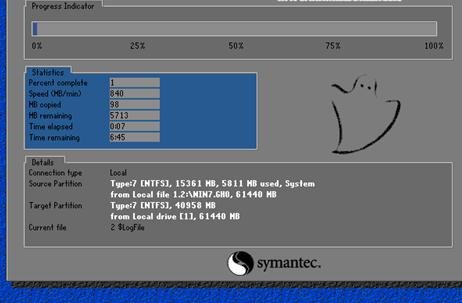

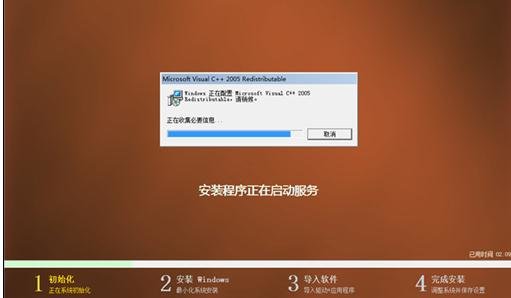
7、重启后系统就安装好了,如图9所示

综上所述,这就是雨林木风windows7旗舰版64位安装教程,雨林木风windows7旗舰版64位系统非常热门,系统下载量稳居第一,这么好的系统,很多网友不会安装不是太可惜了,那就来看看系统之家小编帮你们整理的这篇文章吧,让你们轻轻松松学会如何安装windows7旗舰版64位系统。
猜您喜欢
- 苹果公司成EA最大零售合作伙伴..2013-07-25
- 小辉教你如何win7一键切换用户..2017-05-09
- 64位萝卜家园win10系统安装方法..2016-09-09
- 如何解决移动硬盘打不开提示格式化?..2016-01-07
- 保持电脑流程优化的几个小建议..2013-04-03
- 英雄联盟电脑版lol黑屏原因及解决方法..2021-01-21
相关推荐
- 小编告诉你电脑没声音怎么回事.. 2017-10-21
- win10系统怎么开启超级按钮 2015-06-09
- 小编告诉你控制面板打不开怎么办.. 2018-10-12
- win7系统下如何合并磁盘分区.. 2014-07-24
- win10能否一键切换桌面呢? 2017-02-17
- 萝卜家园win7系统硬盘安装教程.. 2016-09-11





 系统之家一键重装
系统之家一键重装
 小白重装win10
小白重装win10
 系统之家ghost win7系统下载64位旗舰版1707
系统之家ghost win7系统下载64位旗舰版1707 众畅浏览器 v2.1.1.0官方版
众畅浏览器 v2.1.1.0官方版 雨林木风Ghost win8 64位专业版下载v201705
雨林木风Ghost win8 64位专业版下载v201705 Open Hardware Monitor v0.6.0 Beta 绿色汉化版(硬件监控软件)
Open Hardware Monitor v0.6.0 Beta 绿色汉化版(硬件监控软件) 电脑公司ghost Win7系统下载64位纯净版1809
电脑公司ghost Win7系统下载64位纯净版1809 冰尘浏览器 v1.3.6.9官方版
冰尘浏览器 v1.3.6.9官方版 彗星浏览器 v
彗星浏览器 v 新浪微博维护
新浪微博维护 深度技术 gho
深度技术 gho 最新萝卜家园
最新萝卜家园 迅雷 v7.9.5.
迅雷 v7.9.5. 系统之家Ghos
系统之家Ghos 谷歌浏览器(C
谷歌浏览器(C 逸舟浏览器 v
逸舟浏览器 v 最新360压缩v
最新360压缩v 彗星小助手v4
彗星小助手v4 王码五笔(86&
王码五笔(86& 粤公网安备 44130202001061号
粤公网安备 44130202001061号